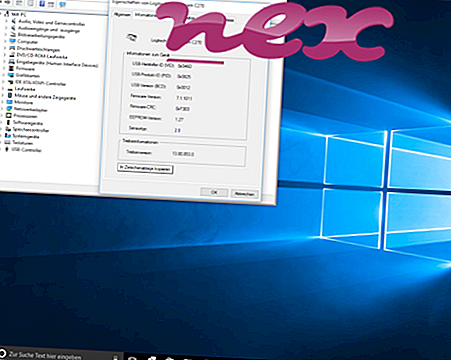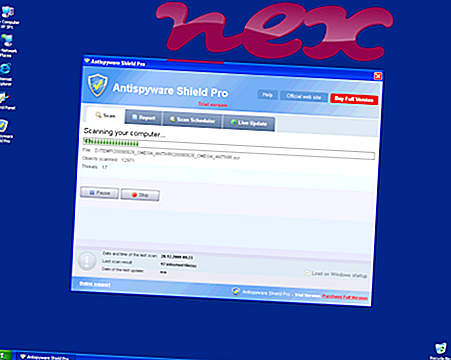Zdá sa, že proces známy ako NetProject patrí k softvéru Internet Service alebo Secure Browsing alebo Web Application alebo Argus Digital Camera alebo MultiMedia Software od neznámeho.
Popis: Sbmdl.dll nie je nevyhnutný pre Windows a často spôsobuje problémy. Súbor sbmdl.dll sa nachádza v podpriečinku "C: Program Files". Známe veľkosti súborov vo Windows 10/8/7 / XP sú 10 240 bajtov (49% všetkých výskytov), 9 728 bajtov, 7 680 bajtov, 8 192 bajtov alebo 7 168 bajtov.
Tento súbor DLL je prehliadač Pomocník objekt (BHO), ktorý beží automaticky pri každom spustení webového prehliadača. BHO nie sú zastavené osobnými bránami firewall, pretože sú identifikované bránou firewall ako súčasť samotného prehliadača. BHO sú často používané adware a spyware. ID používané v tomto BHO zahŕňajú C2A1C5CB-C0EF-4689-9436-F62CCA1C5383 alebo 6860A44B-5D3E-433D-A7B5-D517F810D0E7 alebo 7C109800-A5D5-438F-9640-18D17E168B88 alebo 99BA268B-4021-4739-9945-3C774217FE75. Neexistuje žiadny popis programu. Program nie je viditeľný. Súbor sbmdl.dll je schopný monitorovať webové prehliadače. Služba nemá podrobný popis. Súbor nie je súborom jadra systému Windows. Zdá sa, že sbmdl.dll je komprimovaný súbor. Preto je technické hodnotenie bezpečnosti 83% nebezpečné .
Odinštalovanie tohto variantu: Ak sa vyskytnú problémy pri používaní sbmdl.dll, možno budete chcieť odinštalovať Internet Service alebo softvér Secure Browsing pomocou ovládacieho panela Windows / Pridať alebo odstrániť programy (Windows XP) alebo Programy a funkcie (Windows 10/8/7),Dôležité: Niektoré malware používajú aj názov súboru sbmdl.dll, napríklad Trojan-Downloader.Win32.Zlob.bfix alebo Trojan-Downloader.Win32.Zlob.kfs (zistené Kaspersky) a TrojanDownloader: Win32 / Zlob.gen! AW alebo TrojanDownloader: Win32 / Zlob.KH (zistené spoločnosťou Microsoft). Preto by ste mali skontrolovať proces sbmdl.dll na počítači, aby ste zistili, či ide o hrozbu. Ak NetProject zmenil vyhľadávací nástroj a úvodnú stránku vášho prehliadača, môžete obnoviť predvolené nastavenia prehliadača nasledovne:
Obnovenie predvolených nastavení prehliadača pre Internet Explorer®- V programe Internet Explorer stlačením kombinácie klávesov Alt + X otvoríte ponuku Nástroje .
- Kliknite na položku Možnosti siete Internet .
- Kliknite na kartu Rozšírené .
- Kliknite na tlačidlo Obnoviť ....
- Zapnite možnosť Odstrániť osobné nastavenia .
- Skopírujte chrome: // settings / resetProfileSettings do panela s adresou prehliadača Chrome.
- Kliknite na tlačidlo Obnoviť .
- Kopírovať o: podpore do panela s adresou prehliadača Firefox.
- Kliknite na položku Obnoviť Firefox .
Nasledujúce programy boli tiež užitočné pre hlbšiu analýzu: Správca úloh zabezpečenia skúma aktívny proces sbmdl vo vašom počítači a jasne vám povie, čo robí. Malwarebytes 'známy B anti-malware nástroj vám povie, či sbmdl.dll na vašom počítači zobrazuje otravné reklamy, spomalenie. Tento typ nežiaduceho adware programu nie je niektorým antivírusovým softvérom považovaný za vírus a preto nie je označený na čistenie.
Čistý a uprataný počítač je kľúčovou požiadavkou na predchádzanie problémom s počítačom. To znamená spustenie kontroly škodlivého softvéru, čistenie pevného disku pomocou 1 cleanmgr a 2 sfc / scannow, 3 odinštalovanie programov, ktoré už nepotrebujete, kontrola programov automatického spustenia (pomocou 4 msconfig) a zapnutie automatickej aktualizácie systému Windows '5. Vždy pamätajte na pravidelné zálohovanie alebo aspoň na nastavenie bodov obnovenia.
Ak sa stretnete so skutočným problémom, skúste si pripomenúť poslednú vec, ktorú ste vykonali, alebo poslednú vec, ktorú ste nainštalovali predtým, ako sa problém prvýkrát objavil. Pomocou príkazu 6 resmon identifikujte procesy, ktoré spôsobujú váš problém. Dokonca aj pri vážnych problémoch, namiesto preinštalovania operačného systému Windows, je lepšie opraviť inštaláciu alebo v prípade operačného systému Windows 8 a novších verzií spustiť príkaz DISM.exe / Online / Cleanup-image / Restorehealth. To vám umožňuje opraviť operačný systém bez straty údajov.
tsnp2std.exe schedul2.exe teamviewer.exe sbmdl.dll wbutton.exe ie_kikin.dll sophos_detoured.dll ff_protection.exe acrord32.exe ctdvddet.exe nsvcip.exe